Эта статья посвящена процессу установки нового жесткого диска в ноутбук Dell G7 7790. Четкие и подробные шаги предоставляют возможность самостоятельного обновления устройства, расширяя его хранилище данных и повышая его функциональность.
Необходимые инструменты для разборки Dell G7 7790
- Отвертка Phillips 1
- Пластиковая лопатка

ИНСТРУКЦИЯ ПО установке жесткого диска на Dell G7 7790
Это руководство предоставляет подробные шаги для выполнения качественного ремонта вашего ноутбука Dell G7 7790. Следуя последовательности инструкций, вы сможете легко и безопасно установить новый жесткий диск, расширив возможности хранения данных на вашем устройстве. Самостоятельный ремонт с использованием данного руководства обеспечивает не только экономию времени, но и позволяет вам легко осуществить обновление вашего ноутбука.
Открутите винты нижней крышки ноутбука
Используя отвертку Phillips 1, открутите все винты, фиксирующие нижнюю крышку ноутбука.


Раскройте корпус пластиковой лопаткой
Возьмите пластиковую лопатку и аккуратно начните раскрывать корпус ноутбука по его торцам. Рекомендуется использовать пластиковый инструмент, чтобы избежать повреждения корпуса при раскрытии.
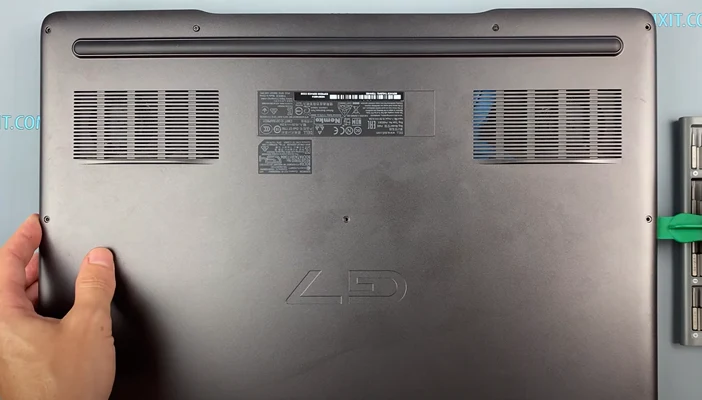
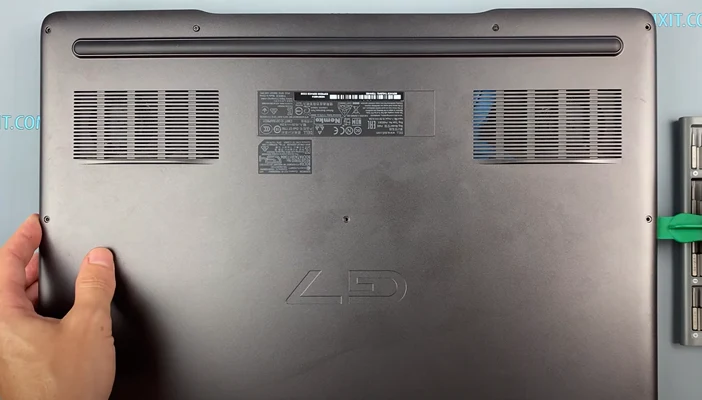
Отключите шлейф аккумулятора
Отключите шлейф аккумулятора, чтобы избежать электрического разряда на основной плате. В случае установленного M2 SSD выделите, что ноутбук поддерживает установку дополнительных HDD или SSD с интерфейсом SATA3 и форм-фактором 2.5 дюйма.


Открутите винты корзины жесткого диска
Отверткой Phillips открутите три винта, крепящих корзину жесткого диска.


Подключите шлейф HDD к жесткому диску
Аккуратно снимите шлейф от HDD и подключите его к соответствующему порту на жестком диске.


Установите жесткий диск на держатель
Отверткой открутите винты, удерживающие жесткий диск, и установите его на железный держатель.


Снимите батарею
Для удобства подключения шлейфа к материнской плате снимите батарею, мешающую подключению.


Установите жесткий диск в корзину
Разместите жесткий диск в корзине и закрепите его, закрутив три винта, которые ранее были откручены.


Подключите батарею и шлейф аккумулятора
После установки жесткого диска вставьте батарею обратно и подключите шлейф аккумулятора, чтобы восстановить питание на основной плате.


Соберите корпус ноутбука
Закройте корпус ноутбука и закрепите его в исходное положение.
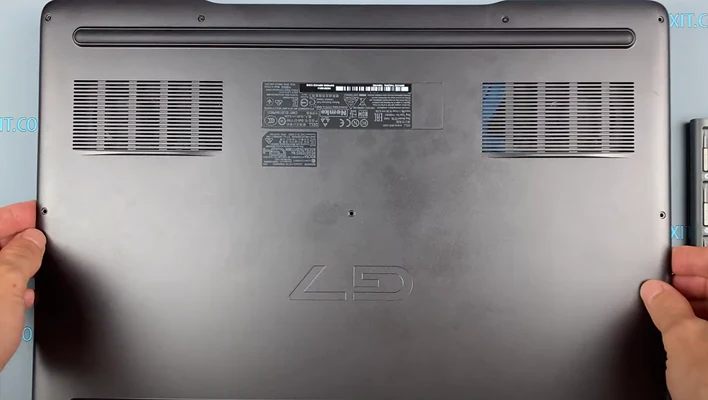
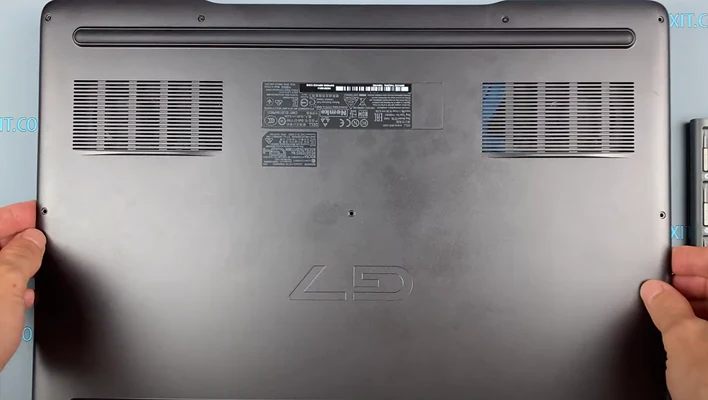
Завершите обновление ноутбука
Поздравляем, вы успешно установили новый жесткий диск в ноутбук Dell G7 7790. Включите ноутбук и убедитесь в его нормальной работе.


Установка нового жесткого диска в Dell G7 7790: Шаги и советы








